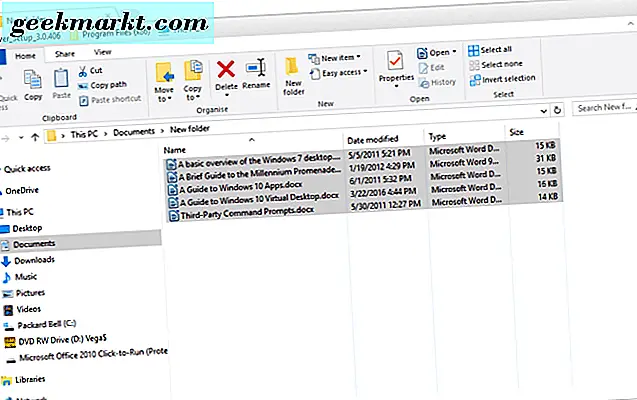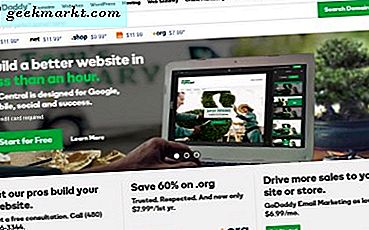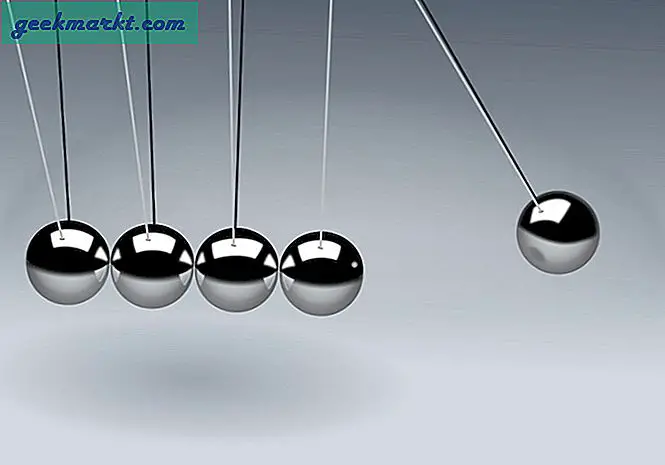Một quản trị viên web giỏi luôn giữ nhiều bản sao lưu các trang web của họ. Bản sao lưu không chỉ bảo vệ trang web của bạn khỏi sự cố máy chủ và các cuộc tấn công bảo mật mà còn cần thiết khi thay đổi máy chủ lưu trữ của bạn.
Bây giờ một số bạn có thể đặt câu hỏi, "Tại sao tôi nên sao lưu thường xuyên khi nhà cung cấp dịch vụ lưu trữ của tôi đã làm điều đó cho tôi"? Và câu trả lời cho điều đó sẽ là, điều gì sẽ xảy ra nếu máy chủ của họ bị xâm phạm hoặc họ đột ngột tạm ngưng tài khoản của bạn.
Trong tình huống như vậy, sẽ không có cách nào để truy cập vào bản sao lưu của bạn. Do đó, có các bản sao lưu cập nhật trên máy tính của bạn cũng như lưu trữ đám mây là điều bắt buộc.
Sao lưu trong blog Wordpress?
Đối với bất kỳ blog Wordpress nào, có hai điều quan trọng mà bạn cần sao lưu.
1. Thư mục cài đặt wordpress
Trong hầu hết các trường hợp, bạn cần sao lưu 3 thư mục tức là wp-content, wp-admin, wp-config. Nó chứa mọi thứ bạn cần để tạo bản sao trang web của mình như bài đăng, chủ đề, plugin, v.v.
2. Cơ sở dữ liệu
Tiếp theo là cơ sở dữ liệu của bạn. Nó bao gồm những thứ như danh mục, thẻ, thông tin xác thực đăng nhập wp của bạn và những thay đổi bạn đã thực hiện trong các chủ đề của mình, v.v.
Vì vậy, bây giờ chúng ta đã biết những gì cần sao lưu, hãy xem cách sao lưu.
Vâng, có hai cách để làm điều đó:
Phương pháp 1: Rõ ràng- Cpanel
Đây là cách truyền thống để sao lưu blog Wordpress. Hầu hết mọi người thực hiện sao lưu bằng cách tải xuống thủ công tất cả các tệp bằng trình quản lý tệp của máy chủ. Để thực hiện việc này, hãy đăng nhập vào bảng điều khiển trang web của bạn và đi tới thư mục gốc.
Khi bạn ở bên trong thư mục gốc hoặc ‘www’, bạn sẽ thấy các tệp như wp-content, wp-admin, v.v. Chọn tất cả chúng và sau đó nén chúng thành một tệp zip duy nhất. Tải xuống tệp zip. Bạn cũng có thể sử dụng trình quản lý FTP như FileZilla để kết nối và tải xuống tệp từ máy chủ.
![Cách tốt hơn để sao lưu blog Wordpress của bạn [Hướng dẫn]](http://geekmarkt.com/img/100131/better-way-to-backup-your-wordpress-blog-tutorial-f78254aaf86ed3d6bda93e2d1c63655a-100131.png)
3. Để sao lưu cơ sở dữ liệu, hãy truy cập cơ sở dữ liệu của bạn> phpMyAdmin> Xuất cơ sở dữ liệu.
![Cách tốt hơn để sao lưu blog Wordpress của bạn [Hướng dẫn]](http://geekmarkt.com/img/100131/better-way-to-backup-your-wordpress-blog-tutorial-ff6986ce67c3e0a81f5955e7aa53f4fd-100131.png)
Tuy nhiên, phương pháp này là tẻ nhạt. Hơn nữa do không có lớn. của các tệp nhỏ, bạn có thể gặp phải lỗi hết thời gian chờ kết nối và phải bắt đầu tải xuống từ đầu.
Quản trị viên web không có thời gian để sao lưu thường xuyên theo cách thủ công. Vậy làm cách nào để chúng ta tự động hóa quá trình này? Hãy cùng tìm hiểu.
Phương pháp 2: Sao lưu Wordpress với BackWPup
BackWPup là một plugin Wordpress lên lịch sao lưu Wordpress. Tôi đã sử dụng nó trong nhiều tháng nay và nó hoạt động rất tốt. Và đây là lý do tại sao bạn cũng nên sử dụng BackWPup:
- Nó miễn phí, đáng tin cậy và dễ sử dụng
- Bạn có thể lên lịch sao lưu hàng ngày, hàng tuần hoặc hàng tháng
- Tùy chọn để lưu trữ các bản sao lưu trong bộ nhớ đám mây
Vì vậy, bạn thấy đó, BackWPup thật tuyệt vời, nhưng nó đi kèm với ít kiến thức cơ bản. Hãy xem nó hoạt động như thế nào.
1. Đi tới bảng điều khiển Wordpress của bạn và tải xuống và cài đặt plugin BackWPup.

2. Sau khi cài đặt xong, bạn sẽ thấy nó được liệt kê ở phía bên phải của bảng điều khiển Wordpress của bạn. Di chuột vào đó và chọn công việc.

3. Vì đây là lần đầu tiên bạn sử dụng plugin, bạn sẽ phải thiết lập một công việc mới. Nhấp vào ‘Thêm mới’.
![Cách tốt hơn để sao lưu blog Wordpress của bạn [Hướng dẫn]](http://geekmarkt.com/img/100131/better-way-to-backup-your-wordpress-blog-tutorial-0df1ae5b95368af2c7cbdef59b51695b-100131.png)
4. Khi bạn đã ở bên trong menu 'công việc mới', bạn sẽ phải thực hiện nhiều thay đổi khác nhau như những gì bạn muốn sao lưu, nơi bạn muốn lưu trữ bản sao lưu, tần suất lên lịch, định dạng sao lưu của bạn, v.v. Nếu bạn thấy điều này áp đảo, sau đó gắn bó với cài đặt mặc định.
![Cách tốt hơn để sao lưu blog Wordpress của bạn [Hướng dẫn]](http://geekmarkt.com/img/100131/better-way-to-backup-your-wordpress-blog-tutorial-b29fdb56c50ef7f8b14af3564644313f-100131.png)
Ghi chú bên lề: Mặc dù các tùy chọn là tự giải thích, tôi thực sự khuyên bạn nên xem video này của Craig Smith.
5. Sau khi hoàn thành, hãy chạy công việc của bạn. Và quá trình sao lưu sẽ bắt đầu.

Mẹo thưởng
Khuyến nghị của tôi là gắn bó với cài đặt mặc định, tức là Sao lưu cơ sở dữ liệu, tệp và danh sách plugin. Và bản sao lưu hoàn chỉnh trang web của bạn. Vì vậy, không có gì để lỏng lẻo.
Bản sao lưu cũ được thay thế bằng bản sao lưu mới hơn. Vì vậy, đừng lo lắng, bạn sẽ không hết bộ nhớ của mình.
Nếu bạn đang sử dụng dịch vụ lưu trữ được chia sẻ, hãy lên lịch sao lưu này khi bạn gặp ít lưu lượng truy cập hơn để tránh tải truy cập trên máy chủ của bạn.